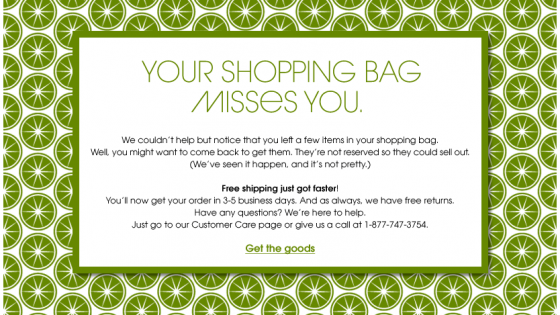Σήμερα πρόκειται να καλύψουμε τη σελίδα Configuration (διαμόρφωση). Η σελίδα Configuration (διαμόρφωση) περιλαμβάνει τις περισσότερες ρυθμίσεις διαμόρφωσης που θα χρειαστείτε σε ολόκληρο το site σας. Η υποενότητα General (γενικά) περιλαμβάνει το Country Options (επιλογή χώρας), εδώ είναι οι χώρες που θέλετε να επιτρέψετε, εάν θέλετε να επιτρέψετε συγκεκριμένες χώρες, απλά πηγαίνετε και κάνετε κλικ σε καθεμία από αυτές. Σε αυτές τις λίστες του Magento, κάθε φορά που έχετε μία λίστα σαν κι αυτή, πρέπει να πατήσετε shift και κλικ, και κατόπιν να αποθηκεύσετε. Πρόκειται να επιτρέψουμε μόνο τις ΗΠΑ, επειδή δεν είναι απαραίτητο να κάνουμε αποστολή σε άλλες χώρες, οπότε επιλέγουμε, και κάνουμε κλικ στο Save Config (αποθήκευση διαμόρφωσης). States Options (επιλογή νομου), “State is required for” (“ο νομος είναι απαραίτητος ”) καθεμία από αυτές τις χώρες. Εφόσον έχω ήδη επιλέξει ότι η μόνη χώρα που θα επιτρέπουμε είναι οι ΗΠΑ, δεν έχει πλέον σημασία. Locale Options (τοπικές επιλογές), επιλέγουμε οι Weekend Days (μέρες αργίας) να είναι Sunday (Κυριακή) και Saturday (Σάββατο), η First Day of Week (πρώτη μέρα της βδομάδας) να είναι Sunday (Κυριακή), ολά αυτά είναι πολύ συνηθισμένα πράγματα, αλλά μπορείτε να τα αλλάξετε αν θέλετε, π.χ. να αλλάξετε την Time zone (ζώνη ώρα). Στο Store Information (πληροφορίες καταστήματος) μπορούμε να ορίσουμε το Store Name (όνομα καταστήματος), ας το ονομάσουμε test store (δοκιμαστικό κατάστημα), φυσικά μπορείτε να το ονομάσετε όπως θέλετε. Ως αριθμό επικοινωνίας μπορούμε να βάλουμε απλά έναν τυχαίο τηλεφωνικό αριθμό εδώ. Please Select Country (παρακαλώ επιλέξτε χώρα), εντάξει, και εδώ μπορείτε να ορίσετε την Contact Address (διεύθυνση επικοινωνίας). Τώρα θα πατήσουμε Save (αποθήκευση). Από εδώ θα παρθούν τα στοιχεία επικοινωνίας, εάν χρησιμοποιήσετε πρότυπα email. Κοιτάξτε αυτή την κοινοποίηση, αυτή η διαμόρφωση έχει αποθηκευτεί.
Τώρα ας πάμε στο Web , την επόμενη καρτέλα, και στο μενού URL Options (επιλογές URL). Add Store Code (προσθήκη κωδικού καταστήματος), “When using Store Code in URLs, system may not work properly” (όταν χρησιμοποιείτε κωδικό καταστήματος στα URL, το σύστημα πιθανόν να μη λειτουργεί κανονικά), οπότε πρόκειται να αφήσω αυτό τον έλεγχο στο No (όχι). Μετά έχουμε Auto-redirect to Base URL (αυτο-ανακατεύθυνση στο βασικό URL) και Search Engines Optimization (βελτιστοποίηση μηχανών αναζήτησης), όχι, δε χρησιμοποιούμε Server Rewrites (επανεγγραφές σέρβερ). Unsecure (μη ασφαλές), εδώ είναι το base URL (βασικό URL) σας, unsecure base URL (μη ασφαλές βασικό URL), unsecure skin (μη ασφαλές προφίλ εμφάνισης), οπότε μπορείτε να αλλάξετε οποιαδήποτε από αυτές τις επιλογές.
Και μπορείτε ακόμα να αλλάξετε αυτά τα ονόματα φακέλων, αλλά ειλικρινά δε θα σας το πρότεινα, καθώς λέει ότι εάν χρησιμοποιήσετε CDN, σε κάποιες περιπτώσεις η Java Script πιθανόν να μην τρέχει κανονικά. Αλλά δε χρειάζεται να ανησυχείτε για αυτό, εκτός φυσικά εάν χρησιμοποιείτε CDN. Secure (ασφαλές), αυτό είναι για την περίπτωση που έχετε εγκαταστήσει SSL. Εγώ δεν έχω εγκαταστήσει SSL, αλλά εάν είχα, απλά θα πληκτρολογούσα https εδώ. Με αυτό τον τρόπο το Base URL (βασικό URL) σας θα είναι ασφαλές. Το Magento χρησιμοποιεί αυτό το https κάθε φορά που γίνεται μία παραγγελία, δε θα τρέξει σε καμία άλλη σελίδα, δε χρειάζεται να ανησυχείτε ότι οι σελίδες σας θα επηρεάζονται από το SSL certificate (SSL πιστοποιητικό). Default Pages (προεπιλεγμένες σελίδες), Default Web URL (προεπιλεγμένα URL), CMS – Content Management System (σύστημα διαχείρισης περιεχομένου), δε χρειάζεται να αλλάξετε τίποτα από αυτά, εκτός εάν το επιθυμείτε. Κατόπιν είναι οι Polls (δημοσκοπήσεις), Disallow Voting in a Poll Multiple Times from the Same IP-address (απαγόρευση πολλαπλών ψήφων από την ίδια διεύθυνση IP), μπορείτε να το κάνετε αυτό, εάν θέλετε. Όπως είπα, τίποτε από αυτά δεν έχει τόση σημασία, εκτός εάν θέλετε να τα αλλάξετε. Βασικά όλα αυτά είναι ρυθμισμένα στις προεπιλεγμένες τιμές τους. Και όλα τα σχόλια είναι πολύ επεξηγηματικά, εάν τα διαβάσετε και δείτε τι λένε. Στο Design (σχεδιασμό) μπορείτε να αλλάξετε το template (πρότυπο) σας, ή ένα theme (θέμα).
Μπορείτε να ορίσετε το προεπιλεγμένο Package Name (όνομα πακέτου) ως default (προεπιλογή). Μενού Themes (θέματα), εάν είχατε ένα φάκελο θεμάτων, θα βρισκόταν εδώ. Αυτό σας επιτρέπει να χρησιμοποιείτε διαφορετικά templates (πρότυπα), skins (προφίλ εμφάνισης), layouts (διατάξεις), ή διαφορετικά CSS με προεπιλεγμένα layouts (διατάξεις), ή οτιδήποτε άλλο. Ας πούμε για παράδειγμα ότι θέλετε να χρησιμοποιήσετε εικόνες σε CSS, μπορείτε να πληκτρολογήσετε το όνομα του theme (θέματος) σας εδώ, και θα πρέπει να λειτουργήσει πολύ καλά. Αυτές οι πληροφορίες πρόκειται να βρίσκονται στο HTML Head (HTML τίτλο) σας, μπορείτε να ανεβάσετε το Favicon (εικονίδιο συντόμευσης του site)σας εδώ, να επεξεργαστείτε τον Default Title (προεπιλεγμένο τίτλο), την Default Description (προεπιλεγμένη περιγραφή), λέξεις κλειδιά, όλα αυτά θα είναι στον τίτλο του site σας. Επίσης εδώ θα βρίσκεται το logo (λογότυπο) σας. Εάν θέλετε να είναι κατί άλλο εκτός από logo.gif, αν θέλετε να είναι .png, ή οτιδήποτε, μπορείτε να το πληκτρολογήσετε εδώ. Επίσης μπορείτε να ορίσετε Logo Image Alt (εναλλακτικό κείμενο λογότυπου). Το προεπιλεγμένο Welcome Text (κείμενο καλωσορίσματος) είναι “Default Welcome msg” (προεπιλεγμένο μήνυμα καλωσορίσματος), ας το αλλάξουμε αυτό σε “Welcome to Test Store” (καλωσήρθατε στο δοκιμαστικό κατάστημα). Αυτός είναι ο Footer (υπότιτλος) σας, δηλώνει το Copyright (πνευματική ιδιοκτησία), εδώ μπορείτε να εισάγετε HTML κώδικα, κάποιο script, ή κάτι άλλο. Στα Image Watermarks (υδατογραφήματα εικόνων) μπορείτε να ανεβάσετε ένα watermark (υδατογράφημα), το οποίο θα προστεθεί στις εικόνες σας. Στο Pagination (σελιδοποίηση) μπορείτε να ορίσετε “How many links to display at once” (πόσοι σύνδεσμοι θα εμφανίζονται ταυτόχρονα), αφήστε το στο 5. Αυτή είναι η εικόνα που θα χρησιμοποιείται σε όλα τα Transaction Emails (email συναλλαγής), τα αυτόματα email. Εάν θέλετε να χρησιμοποιήσετε ένα συγκεκριμένο email για τα email templates (πρότυπα), θα το κάνετε εδώ.
Στο Currency Setup (καθορισμός νομίσματος), έχουμε ως Base Currency (βασικό νόμισμα) το US Dollar (δολάριο ΗΠΑ), οπότε δε χρειάζεται να αλλάξετε κάτι εδώ, εκτός εάν χρειάζεται να χρησιμοποιήσετε κάποιο διαφορετικό Base Currency (βασικό νόμισμα). Εάν το έχετε ήδη καθορίσει αυτό, δε χρειάζεται να το αλλάξετε. Εδώ μπορείτε να αποθηκεύσετε τις Store Email Addresses (διευθύνσεις email του καταστήματος). Εδώ είναι η γενική σας επικοινωνία, μπορείτε να αλλάξετε το Sender Name (όνομα αποστολέα), και αυτό είναι το γενικό email επικοινωνίας, το email πωλήσεων, το email εξυπηρέτησης πελατών, όλα αυτά μπορούν να είναι το ίδιο email. Θα ήταν καλύτερο να ορίσετε το ίδιο email σε όλα αυτά, εκτός κι αν το κατάστημα σας είναι τόσο μεγάλο και πολύπλοκο, που χρειάζεστε διαφορετικούς λογαριασμούς για όλες αυτές τις υπηρεσίες, τότε φυσικά μπορείτε να διαμορφώσετε αυτή τη σελίδα όπως θέλετε. Στα Contacts (επαφές) μπορείτε να πείτε “θέλετε να επικοινωνήσετε μαζί μας; ευχαρίστως”.
Μπορείτε να χρησιμοποιήσετε οποιοδήποτε email σας στο Send Emails To (στείλτε email στο), χρησιμοποιώντας αυτό το Email Template (πρότυπο email). Εάν θέλετε να δημιουργήσετε ένα Email Template (πρότυπο email) κάτω από το System (σύστημα), Transaction Emails (email συναλλαγής), θα εμφανιστεί εδώ. Το μενού Reports (αναφορές) απλά θα σας ρωτήσει κάποιες πληροφορίες σχετικά με τη διαμόρφωση των αναφορών σας. Στο Contact Management (διαχείριση επαφών), οι WYSIWYG επιλογές σας είναι Enabled by Default (ενεργοποιημένες από προεπιλογή), στο Use Static URL’s (χρήση στατικών URL), απαντήστε No (όχι). Κάποια πράγματα πρόκειται να τα δούμε με περισσότερη λεπτομέρεια. Στο μενού Catalog (κατάλογος) εάν θέλετε μπορείτε να διαμορφώσετε τα Recently Viewed/Compared Products (προϊόντα που έχετε δει/συγκρίνει πρόσφατα), Product Alerts (ενημερώσεις προϊόντων), και στο Allow Guests to Write Reviews (επιτρέπεται στους επισκέπτες να αφήνουν σχόλια), μπορείτε να απαντήσετε Yes (ναι) ή No (όχι). Βασικά, εάν ρίξετε μια ματιά σε όλα αυτά τα υπομενού, θα δείτε ότι υπάρχουν πάμπολλες επιλογές. Εάν θέλετε να έχετε ένα Google Sitemap (χάρτη site της Google), μπορείτε να ορίσετε πόσο συχνά θα ενημερώνεται – Daily (ημερησίως), και στο Generation Settings (ρυθμίσεις ενημέρωσης) – Enabled (ενεργοποιημένο). Εγώ δε θέλω google sitemap (χάρτη site της Google), αλλά εσείς θα θέλετε, εάν θέλετε η google να έχει καταγραμμένο το site σας. Εδώ βρίσκονται οι επιλογές του Inventory (απογραφή) σας, οι Stock Options (επιλογές αποθήκης), οι επιλογές του Newsletter σας, και το Customer Configuration (διαμόρφωση πελατών). Κάποια από αυτά τα πράγματα είναι πολύ σημαντικά, όπως οι Payment Methods (μέθοδοι πληρωμής), το PayPal, ας πούμε ότι θέλετε να το ορίσετε, ή η διαδικασία Checkout (παραγγελίας), τα Tax (φορολογικά), όλα αυτά είναι πολύ σημαντικά, και θα τα ορίσουμε όλα. Θα μελετήσουμε πώς να ορίσουμε φορολογικές κλίμακες, πώς να διαμορφώσουμε το PayPal σας, ή εάν θέλετε να χρησιμοποιήσετε υπηρεσίες της Google, όπως τα Google carts (καλάθια αγορών Google), ή κάτι ανάλογο, θα σας δείξω πώς να το κάνετε.
Εάν πάτε στο Payment Methods (μέθοδοι πληρωμής) εδώ, θα παρατηρήσετε ότι υπάρχουν πολλά πράγματα που μπορείτε να εγκρίνετε, Check/Money Order (έλεγχο/πληρωμή παραγγελίας), PayPal, και άλλα, και όλα αυτά πολύ εύκολα. Φυσικά, μπορείτε να κάνετε ανασκόπηση σε όλα αυτά σε μια στιγμή, Advanced (για προχωρημένους), Admin (διαχείριση), μπορείτε να Enable CAPTCHA for Admin (ενεργοποιήσετε CAPTCHA για τους διαχειριστές), να Enable Charts of the Dashboard (ενεργοποιήσετε τα γραφήματα του ταμπλό), και όλα αυτά τα πράγματα. Θα σας πρότεινα να έρθετε εδώ, να πάτε στο Configuration (διαμόρφωση), και να δείτε όλα αυτά. Υπάρχουν πάμπολλες επιλογές εδώ, και το πιθανότερο είναι, ότι αν ψάχνετε μια ρύθμιση για το site σας, θα βρίσκεται στο System (σύστημα), Configuration (διαμόρφωση). Λοιπόν αυτό είναι το μενού Configuration (διαμόρφωση). Εάν θέλετε μία πιο λεπτομερή ανασκόπηση, ή οτιδήποτε, ή αν έχετε κάποιες ερωτήσεις, μπορείτε να αφήσετε ένα σχόλιο σε αυτό το βίντεο. Θα προσπαθήσουμε να σας δώσουμε απάντηση σε οτιδήποτε προτείνετε ή σε οποιοδήποτε πρόβλημα έχετε. Στα επόμενα μαθήματα θα δούμε πώς να δημιουργήσουμε προϊόντα, κατηγορίες, ιδιότητες, και κατόπιν, θα δούμε ολόκληρη τη διαδικασία αγοράς, και θα ρυθμίσουμε τα φορολογικά μας, την αποστολή, όλα αυτά τα πράγματα, και το site σας θα είναι έτοιμο να λειτουργήσει.